Windows 11使用心得 第二期
在一周前,我们分享了安装Windows 11的两种方法。不过在我们操作的时候我们也遇到了你们可能会遇到的问题,当然也会有我们没遇到的,如果真的有,可以在评论区讨论沟通。
我们在首次尝试用我们下载的Windows 11安装介质的时候,发生了第一个问题:安装的系统不支持GPT分区。问题虽然不是很大,但是却有很多人都遇到过。
解决方法有三种:
将整个硬盘完全格式化(不保留任何分区)
通过Windows安装窗口删除所有分区来重建新的分区,或通过分区软件重新建立新的分区
缺点:原有的分区及分区内的文件会被清除,建议用另一个硬盘及其他的方式备份自己在原分区内重要的文件,或直接用一个未分区的硬盘安装
将MBR分区转换成GPT分区(接近无损切换)
利用分区软件的工具箱来将MBR转换成GPT或相反
缺点:转换成功后需重新建立新的系统引导,因两种分区结构原理不一样,即使转换并重建系统引导成功也有可能无法正常启动操作系统,建议两台电脑以上用户使用该方法
重新制作u盘安装介质(保险,容错率较高的办法)
格式化原有的u盘安装介质,重新制作新的并为GPT或MBR的u盘安装介质
缺点:重新制作u盘安装介质会比较费时,不熟练或不会的可能不会一次成功,需不断设置好参数来制作u盘安装介质
这里推荐两个程序:MBR分区可用UniversalUSB制作,支持老机器的硬盘分区
GPT分区可用Rufus制作,简单,简洁,功能强大

重新制作好u盘安装介质,然后重启电脑,和之前的步骤一样,选好版本进行安装
在“原有系统上安装”和“全新安装“的选择上,如果你选了第一个并且可以正常操作下去,那么就没必要选第二项了。
第二项为保留旧系统用户文件进行安装,选择后会提示原有的Windows用户的所有文件会保存到C盘下的Windows.old文件夹
*注意:该文件夹只用于保留旧用户数据,不可通过该文件夹恢复旧系统
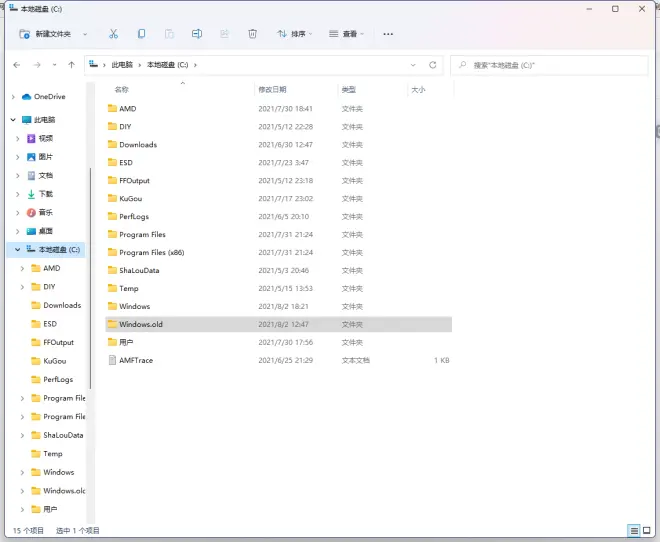
然后就是常规的安装步骤,安装完成后和原来的Windows配置流程差不多是一样的。
先说一些对比Windows 10的差异以及问题(已公布的bug不会在这里说明):
1.UI对比Windows 10的扁平主题,Windows 11做得比较圆润了很多,但是标题栏的颜色显示有点奇怪:对比第三方应用例如Foobar 2000的标题栏有主题色,但是系统程序的标题栏并没有主题色,反而被强调色替代了,除非改成深色主题就可以解决这个问题(自定义可以解决,但是整体很别扭,看个人喜好)
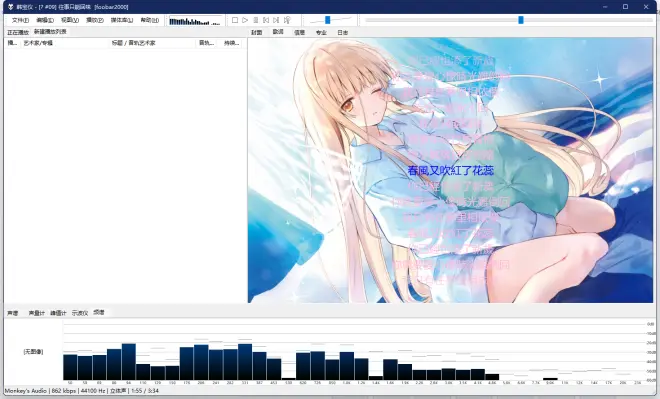
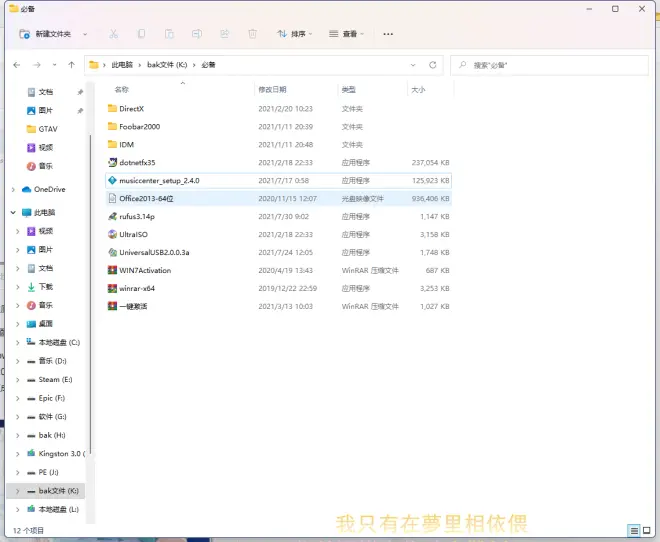
2.Windows 11安装更新以及重启关机的画面色彩被黑色取代(也就是说不用三更半夜更新的时候关显示屏被亮瞎了眼),本人一直觉得Windows 10更新关机那一段画面就是一毒瘤,要是颜色亮了那么一点点,就像rgb灯板一样(我电脑显示屏正对),晚上几乎不用睡觉了。
3.任务栏可自定义性降低。因整体UI已经修改,任务栏也做了修改:Windows 11logo开始栏抛弃了Windows 10引以为豪的毛玻璃应用磁贴,改成了类似Mac OS和Ubuntu的菜单栏,而在任务栏添加了“小组件”键,里面集合了奥运会近况、天气及一些资讯。不支持锁定任务栏功能,意味着不能把任务栏调到显示屏上面或者左右了(个人习惯调到上面)。但即使可以在任务栏设置调整开始键回到最左边,但会有一定的违和感(你们随意)。除此之外Windows应用商店的部分个性化程序还是可以正常使用的,没有出现不兼容等问题。
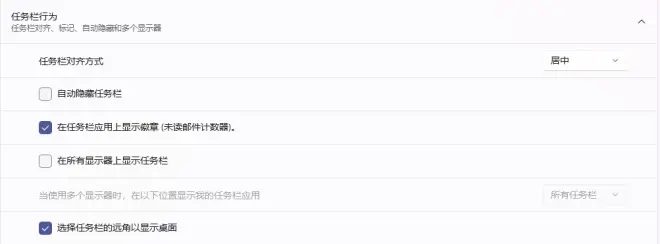
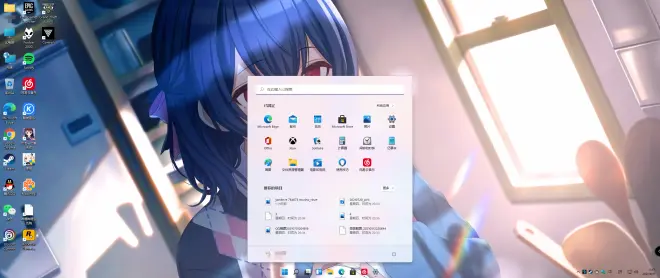

4.取消了任务栏右键下的系统任务管理器选项。准确说是除了任务栏选项以外的选项统统都取消了,虽然并不影响Ctrl+Alt+Del组合键打开,但是在系统桌面的情况下还要按组合键启动任务管理器属实不方便,毕竟原本在任务栏右键就能打开任务管理器,失去了这个功能还是很不方便。
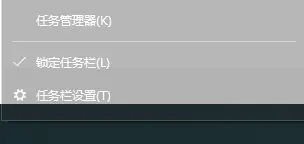
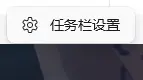
5.任务管理器显示处理器频率指标不准确。这算是我们目前遇到的最大的问题,并且超频大概率性失败,超了性能不加反而还减,最糟糕的是我们超了频后性能降低了20%,还不如不超频的性能。平台方面为保证不是硬件问题,这次老硬件我们用的是华硕A88XM-E加AMD A8-7650K+金士顿普条1600/4G,显卡用的还是AMD RX560-1024/4G版。但即使如此,超频还是损失了将近18%的性能,因为还没用过英特尔平台所以暂不清楚是不是系统硬件不兼容的问题或其它问题。
驱动方面,目前暂无什么硬件打不上驱动的传闻,只要是在官网下的Windows10版本驱动都能直接用。
为保证测试的结果产生异议,我们只说整体表现及偏差,同一配置同一型号内存显卡电源主板的硬件配置,除了系统为Windows 10专业版与Windows 10专业版,也不会对处理器及显卡进行超频。
结果仅供参考。

CPU:AMD A8-7650K 4C+6G 3.30Ghz
内存条:金士顿普条 1600/4G x2
主板:华硕A88XM-E
硬盘:东芝P300-3T-64mb/7200rpm
显卡:AMD RX560 1024sp4G
电源:爱国者G5Plus500W

GTA:V对比测试:1080P中等画质下,Windows 10平均为67fps,Windows 11平均为74,相差了10%左右。
CS:GO对比测试:1080P中等画质下,Windows 10平均为58fps,Windows 11平均为59,相差了1%。
DOOM毁灭战士对比测试:1080P中等画质下,Windows 10平均为51fps,Windows 11平均为48,相差了5%。有点意外的是,在Windows 11平台,室内场合帧数可以上68-82fps,而Windows 10的帧数可以飙升至102-111fps。
古墓丽影9对比测试:1080P中等画质下,Windows 10平均为62fps,Windows 11平均为61,相差了1%。开启海飞丝特效依旧能保持60左右,说明AMD对古墓丽影9的优化还是很不错的。

在我们做着评测的时候,我们手头上的Windows 11突然从10.0.22000.100升级到10.0.22000.120,这使得我们之后测试的所有数据被迫统统作废,于是又花了点小手段回滚了10.0.22000.100。不过由此可见,微软也有对Windows 11在对明年的正式版做最后的完善。
接下来就是我个人的一个小牢骚了
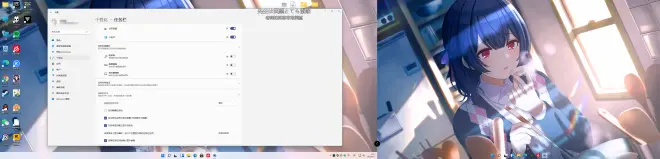
1.一旦开启“在所有显示器上显示任务栏”功能时,我喜欢的任务栏透明化在主屏幕在这里就会灰飞烟灭,而且即使升级到了10.0.22000.120,任务栏方向依旧不能自定义,以上的问题依旧无法解决,右键任务栏依旧没有任务管理器选项,我要是想强制停止某一应用,不是用Ctrl+Alt+Del组合键打开,就是在搜索功能搜索任务管理器
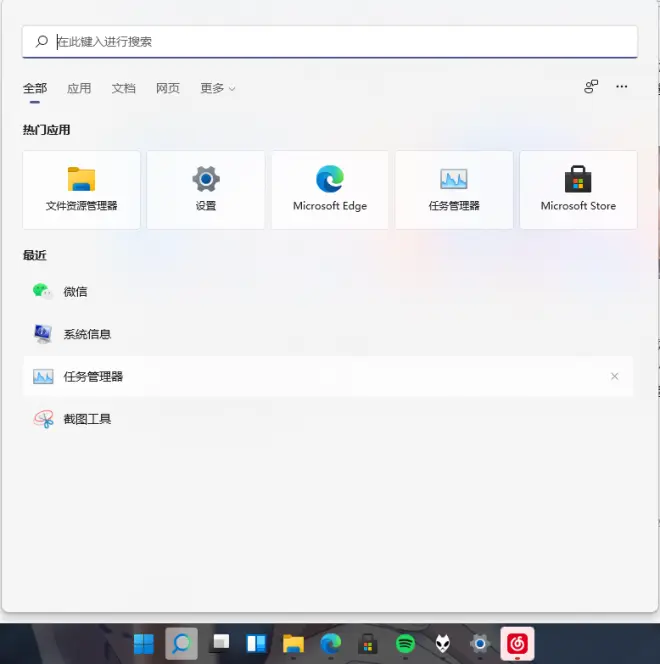
2.新的设置面板布局我其实是很难接受的,虽然是好看了点,对比Windows 10的设置面板,个人觉得Windows 11的设置变得更复杂了,某些程度还达不到微软所谓的“简单易用”,对比Mac OS的设置面板差了很多,说难听点,还不如最开始就不要修改布局。
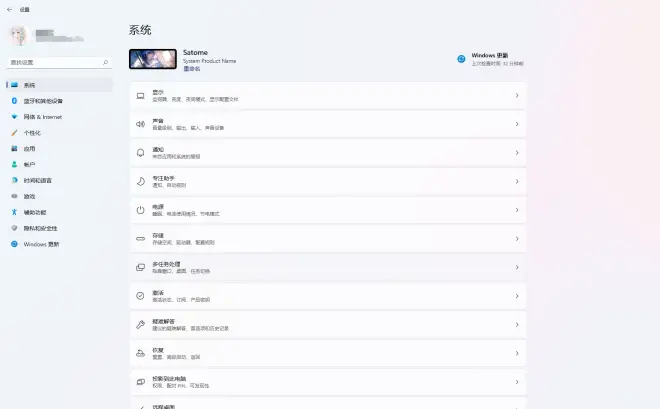
3.任务栏小组件的自定义功能性能太差,可自定义的内容很少,还不如Windows 10应用磁贴可自定义的程度高(喜欢把自己喜lao欢po的图片挂磁贴的用户就不建议了),哪怕是在MSN设置修改资讯,也没什么太多的选项(其实我倒是没什么所谓啦,就是少了开始的应用磁贴功能不能快捷打开应用罢了)
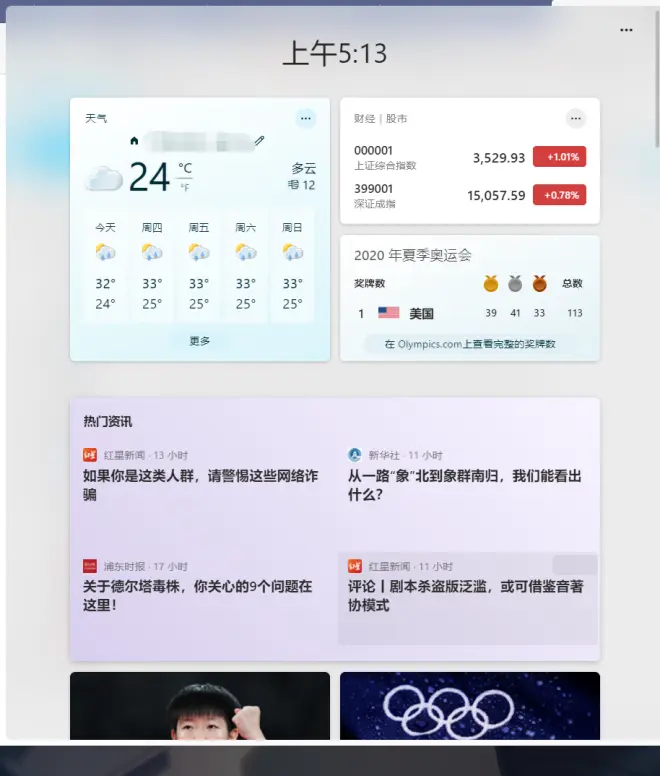
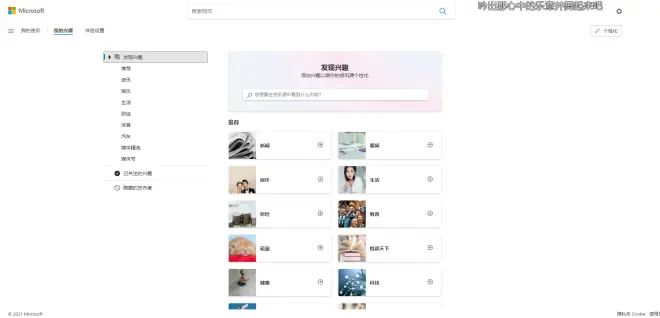
4.自带的输入法显示太小了,比搜狗或其他输入法还小,我是真的不想吐槽,怎么会有人整出这么离谱的玩意

这次遇到了比较多的意外导致这期并未能达到预期的日期发布,还有其他的小问题我没有在文章中说的可以在评论区留言。
*下期可能会推迟一周左右,我们会争取在两周内发布下一期

